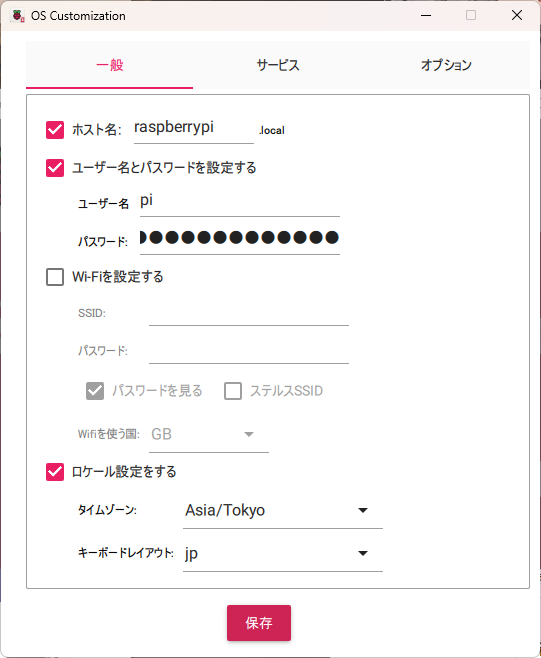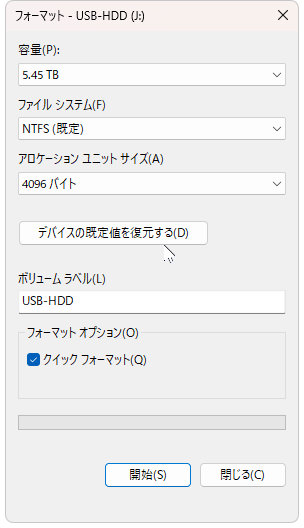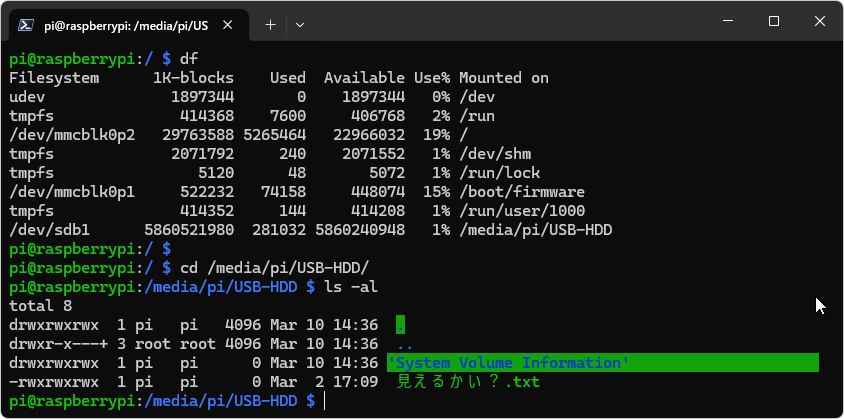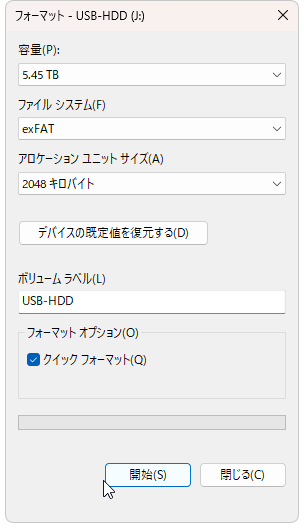Raspberry Piの活用法の一つにNASにするというのがあります。もちろん実用的なNASにするためにはRaspberry Piに外付けのUSB HDDなどを繋ぐ必要があります。Raspberry Pi OSはLinuxベースですので、従来はUUIDを調べてfstabに編集して・・・という手順があったのですが、今は事情が違います。
結論から言えば、『Raspberry Pi OSはUSBストレージの自動マウントに対応しました』という事です。つまり、WindowsやMacなどの他のOSでは当たり前だった「USBポートにケーブル挿せば使える」という事がやっと実現されました。記事のタイトルにある【最終版】の意味は「なにもしなくて良いので、これ以上の手順などを紹介する記事は必要ない」ということです。
ちなみに、これはRaspberry Pi OSのソフトウェア的なアップデートですので、どの型のRaspberry Piでも同様です。一応、Raspberry Pi 3、4、5で実際に確認しました。
Raspberry Pi OSが起動中にUSBケーブルを挿しても、自動的に認識してマウントされますし、電源OFFの状態でUSBケーブルを挿してから起動させても同様に自動マウントされます。マウント先はこのようになります。
/media/Raspberry Pi Imagerで指定したユーザー名/USBストレージのボリューム名
例えば、Raspberry Pi imagerで指定したユーザー名が「pi」
USB HDDのボリュームラベルが「USB-HDD」だった場合には「/media/pi/USB-HDD」となります。
上記でWindowsにてフォーマットしたUSB HDDをRaspberry PiのUSBポートに繋いでみると
このように/media/pi/USB-HDDに自動マウントされます。Windowsで作られる隠しディレクトリや、Windowsで入れておいた「見えるかい?.txt」も見えていますね。もちろん、この状態でRaspberry Piを再起動しても、再び同じように自動マウントされます。
exFATはマイクロソフトがリリースしているexfatprogsで、NTFSはオープンソースのntfs-3gによって実装しているようです。
exFATでも、同様に動作することを確認しています。
exFATだとWindowsでもMacでも直接繋ぐことができて良いかもしれませんが、NTFSでもMacにミドルウェアをインストールすれば読み書きできますので、どちらでも良いと思います。
以前の「UUIDを調べてfstabに設定する」というやり方は、手順通りにやれば難しいものではなかったのですが、設定をミスったりするとOSが起動しなくなってしまいますので、SSHで接続できなくなり、Raspberry Piに直接モニターやキーボードを繋いでメンテナンスモードでfstabを修正する必要がありました。「USBケーブルを挿すだけで自動マウントされる」というのは、ありがたいことです。他のOSでは当然のことなのですが、Raspberry Pi OSのベースであるLinuxは元がサーバー向けのOSだからという事もありましたので。
Raspberry Pi Imagerといい、最近はRaspberry Piの敷居もだいぶ低くなりました。品薄も解消しましたし、また色々と触っていきたいところです。